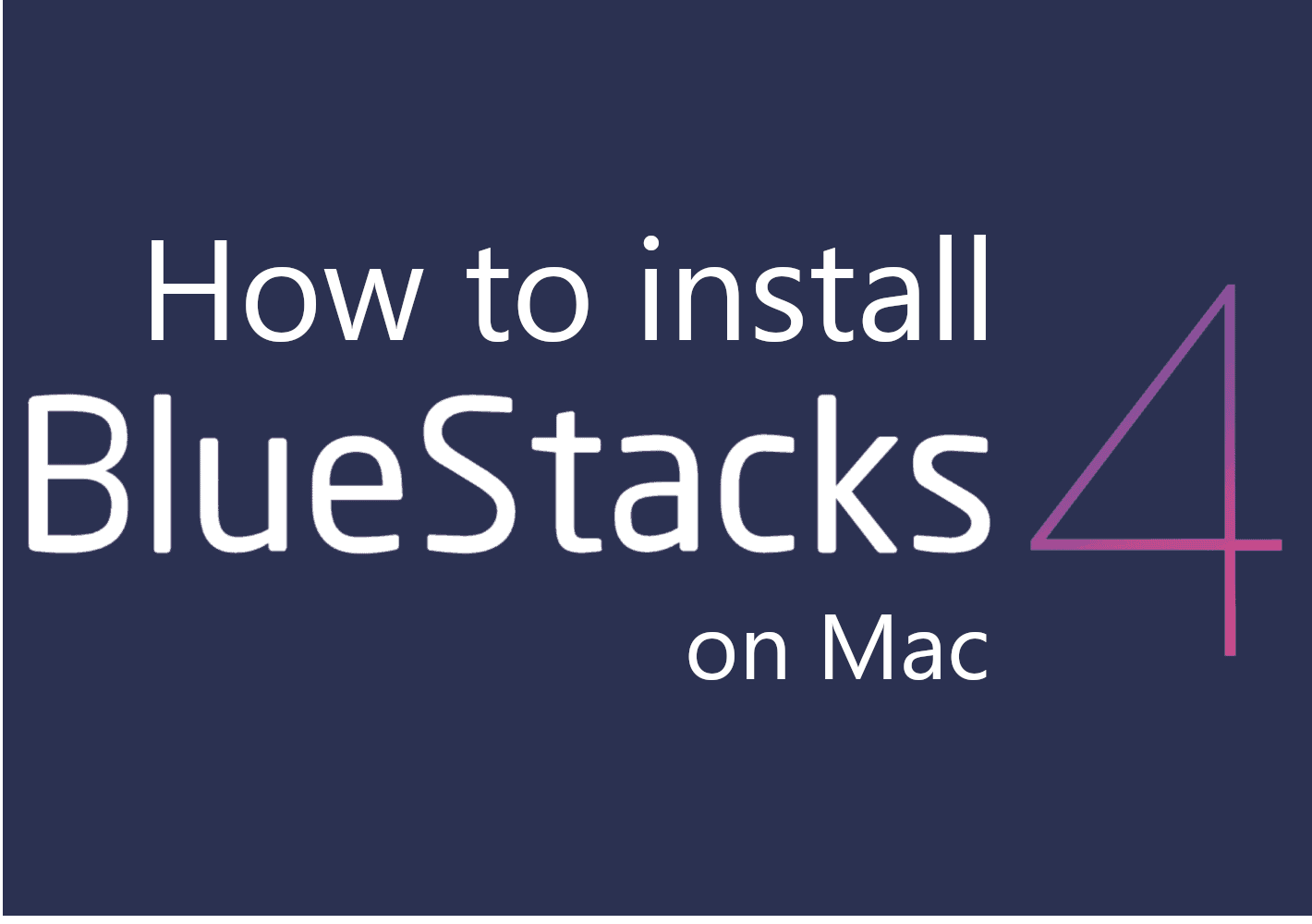Bluestacks to emulator Androida, czyli program pozwalający na uruchamianie gier i aplikacji na Androida. Uruchamianie oprogramowania w ten sposób jest bardziej wymagające, ale generalnie nie stanowi to problemu, ponieważ większość komputerów ma znacznie większą moc niż smartfony. Jednak dobrej jakości emulator Androida musi oferować więcej niż tylko uruchamianie programów, ponieważ korzystanie z myszy i klawiatury znacznie różni się od korzystania z ekranu dotykowego. Jest to szczególnie ważne w przypadku gier, gdyż bez odpowiedniego schematu sterowania nie będą one sprawiać przyjemności. Na szczęście Bluestacks zapewnia tę funkcjonalność; zamiast klikać na ekranie, będziesz mógł korzystać z klawiatury. Bluestacks 5 to najnowsza wersja emulatora, niestety dostępna tylko dla systemu Windows. Użytkownicy komputerów Mac są ograniczeni do Bluestacks 4, który nadal jest bardzo wydajnym emulatorem, mimo że brakuje mu niektórych najnowszych funkcji. Poniższy przewodnik wyjaśni, jak zainstalować Bluestacks na komputerze Mac, aby umożliwić granie w gry na smartfony lub uruchamianie aplikacji.
Jak zainstalować Bluestacks na Macu?
Krok 1: Pobieranie Bluestacks
Pobieranie Bluestacks to bardzo prosta sprawa. Po prostu udaj się do strona do pobrania i kliknij zielony przycisk z napisem „Pobierz Bluestacks”. Następnie poczekaj na zakończenie pobierania.

Note: jeśli chcesz pobrać instalator za pomocą komputera z systemem Windows, musisz przewinąć w dół i wybrać konkretnie wersję Mac.
Krok 2: instalacja
Niektórym osobom może być trudno zainstalować Bluestacks na Macu: zabezpieczenia macOS komplikują proces. Po to jednak jest ten przewodnik. Po prostu postępuj zgodnie z poniższymi instrukcjami krok po kroku.
- Otwórz plik instalacyjny Bluestacks na komputerze Mac. Powinno pojawić się małe, kwadratowe okno z napisem „Instalator Bluestacks”. Kliknij ikonę Bluestacks, aby kontynuować.
- Możesz zobaczyć komunikat „Instalator Bluestacks to aplikacja pobrana z Internetu. Czy na pewno chcesz go otworzyć?”. Jeśli zobaczysz ten monit, kliknij "Otwórz", aby potwierdzić.
- Po tym powinno pojawić się kolejne okno instalacji, tym razem specjalnie dla Bluestacks 4. U dołu tego okna powinieneś zobaczyć niebieski przycisk z napisem „Zainstaluj teraz”, kliknij go. Pojawi się nowe okno dialogowe, wprowadź swoją nazwę użytkownika i hasło, a następnie kliknij „Zainstaluj pomocnika”.
- Instalacja rozpocznie się, jednak po pewnym momencie pojawi się kolejny monit o treści „Zablokowane rozszerzenie systemu”. Kliknij „Otwórz bezpieczeństwo i prywatność”. Otworzy się menu ustawień.
- Kliknij kłódkę w lewym dolnym rogu okna i wprowadź swoje hasło. Następnie upewnij się, że ustawienie „Zezwalaj na aplikacje pobrane z” jest ustawione na „App Store i zidentyfikowani programiści”. Zmień ustawienie, jeśli tak nie jest.
- Teraz zamknij Bluestacks. Nie martw się, instalacja już się zakończyła. Następnie wróć do menu ustawień „Bezpieczeństwo i prywatność” i kliknij „Zezwól”.
- Możesz zobaczyć komunikat „Wymagane jest ponowne uruchomienie, zanim będzie można użyć nowych rozszerzeń systemu”. Wybierz „Uruchom ponownie”. Możesz także wybrać „Nie teraz”, jednak do tego czasu nie będziesz mógł korzystać z Bluestacks.
- Po ponownym uruchomieniu komputera Mac będziesz mógł otworzyć Bluestacks.


Krok 3: Konto Google
Wreszcie nadszedł czas, abyś otworzył Bluestacks. Zostaniesz poproszony o zalogowanie się przy użyciu Google. To naprawdę nie jest opcjonalne; dopóki tego nie zrobisz, nie będziesz w stanie zainstalować niczego ze Sklepu Play. Prawdopodobnie masz już takie konto; na przykład jeśli korzystasz z Gmaila, Twoim adresem e-mail jest Twoje konto Google. Jeśli nie masz konta Google, wykonaj ten przewodnik stworzyć jeden.
Teraz postępuj zgodnie z tymi instrukcjami:
- W oknie Bluestacks naciśnij "Zaloguj się". Spowoduje to otwarcie Sklepu Google Play. Tam ponownie naciśnij „ZALOGUJ SIĘ”. Następnie wpisz swój adres GMail, naciśnij „Dalej”, a następnie wprowadź hasło i ponownie naciśnij „Dalej”. Kliknij „Zgadzam się”, aby potwierdzić, że akceptujesz warunki Google.
- Następnie będziesz mieć możliwość włączenia kopii zapasowej na Dysku Google. Dokonaj wyboru i kliknij „AKCEPTUJĘ”.
- To jest to! Możesz teraz korzystać z Bluestacks na Macu i instalować gry ze Sklepu Google Play.
Inne sposoby uruchamiania gier mobilnych na Macu
Tenorshare Phone Mirror

Tenorshare Phone Mirror to aplikacja umożliwiająca sterowanie smartfonem z komputera PC lub Mac. Zobaczysz ekran swojego telefonu na komputerze i będziesz mógł wydawać polecenia za pomocą klawiatury i myszy. Dzięki zaawansowanym możliwościom mapowania klawiatury, podobnym do tego, co oferują emulatory Androida, będziesz mógł łatwo grać w dowolną grę mobilną na komputerze Mac, a jednocześnie cieszyć się precyzyjnym sterowaniem klawiaturą.
Ta metoda ma oczywistą wadę – wymaga posiadania telefonu zdolnego do uruchomienia Battle Night. Istnieje jednak również kilka zalet. Ponieważ gra nie działa na twoim komputerze, specyfikacje twojego komputera nie mają znaczenia. Co więcej, jest mało prawdopodobne, że zostaniesz zbanowany w jakiejkolwiek grze za korzystanie z tego narzędzia – coś, co może się zdarzyć podczas korzystania z emulatorów.
Tenorshare Phone Mirror może być używany do sterowania zarówno urządzeniami z systemem iOS, jak i Android, więc jeśli nie masz słabego smartfona, ta aplikacja będzie dla Ciebie przydatna.
- Pobierz i zainstaluj Tenorshare Phone Mirror na komputerze Mac.
- Uruchom go i sparuj smartfon z komputerem, postępując zgodnie z instrukcjami programu.
- Zainstaluj dowolną grę i zacznij grać!
Instalowanie gier iOS na komputerze Mac M1

Jak być może już wiesz, na komputerach M Mac (najnowszy Macbook Pro, Macbook Air, Mac Mini, iMac) można uruchamiać wiele aplikacji i gier na iOS w systemie MacOS. Jeśli w przypadku aplikacji może to być przydatne, ponieważ wiele aplikacji na iPada i iPhone'a jest bardzo zaawansowanych i nadaje się do użytku na komputerze stacjonarnym, w grach jest to po prostu magia. Chipy M (zwłaszcza M Pro, M Max, M Ultra) są znacznie potężniejsze niż chipy iPhone'a i iPada, w wielu rodzajach gier (strzelanki, wyścigi) sterowanie klawiaturą i myszą (gładzik) jest znacznie bardziej przydatne niż dotyk.

Aby pobrać i grać w gry na iOS na komputerze Mac M1 wykonaj następujące czynności:
- Na komputerze Mac przejdź do Mac App Store i kliknij swój profil w lewym dolnym rogu.
- Pod kontem kliknij Aplikacje na iPhone'a i iPada.
- Pobierz Battle Night na urządzenie Mac i zacznij grać!
Uwaga: nie wszystkie gry i programy na iOS obsługują tę funkcję. Jeśli nie możesz znaleźć gry w sklepie Mac App Store, prawdopodobnie twórcy gry zdecydowali się jej nie wspierać.